Napomena: Želimo da vam što pre pružimo najnoviji sadržaj pomoći čim na vašem jeziku. Ova stranica je prevedena automatski i može da sadrži gramatičke greške ili netačnosti. Naš cilj je da ovaj sadržaj bude koristan. Možete li nam na dnu ove stranice saopštiti da li su vam informacije bile od koristi? Ovo je članak na engleskom jeziku za brzu referencu.
U usluzi Duet Enterprise za Microsoft SharePoint i SAP 2.0, lokacije radnog prostora zadatka toka posla svi zadaci na čekanju za korisnika. Korisnici mogu da kliknu na stavku zadatka da biste videli stranicu sa detaljima zadatka koja pruža informacije potrebne za procenu i dovršili zadatak toka posla. To može da uključuje zadatak obrazaca i druge važne detalje, kao što su veze ka resursi na mreži i izveštaje koji se odnose i dokumente.
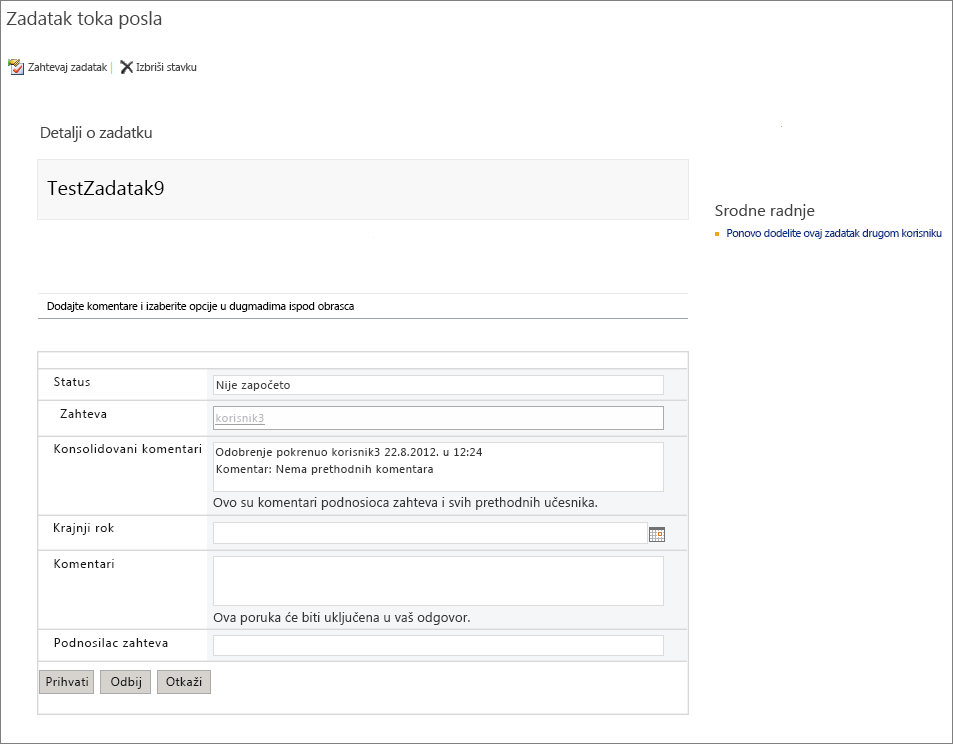
Prilagođavanje rasporeda na stranici detalji zadatka i prilagodite obrazac koji se prikazuje na stranici. Na primer, možete da promenite oznaku polja iz „Komentari” za „Opcionalne komentare” ili dodajte novi okvir za tekst pod imenom projekta.
SharePoint Designer 2013 i InfoPath Designer 2013 koristi za prilagođavanje stranice sa detaljima zadatku.
Napomena: Na Listi Locator zadataka radnog prostora možete da koristite da biste videli sve zadatke toka posla za osnovne tok posla lokacije. Iz osnovne lokacije toka posla, kliknite na ikonu postavke , a zatim izaberite stavku sadržaj lokacije. Na stranici " Sadržaj lokacije ", izaberite stavku Liste Locator zadataka radnog prostora.
U ovom članku:
Otvorite stranicu detalji zadataka za uređivanje
Da biste izmenili stranicu sa detaljima o zadatku, morate da je otvorite u programu SharePoint Designer 2013.
-
Pokrenite SharePoint Designer 2013, a zatim izaberite stavku Otvori sajt.
-
U polju Ime sajta dijaloga Otvaranje sajta unesite URL za radni prostor zadatka toka posla.
-
U oknu Navigacija izaberite stavku Stranice sajta da biste prikazali listu stranica sajta.
-
Kliknite na ime stranice sa detaljima zadatak koji želite da uredite. To otvara master datoteku na stranici detalji o zadatku.
-
Na traci izaberite stavku Uredi datoteku, a zatim stavku Uredi datoteku u naprednom režimu. Sad možete da uređujete raspored sajta, dodajete ili uklanjate veb segmente i unosite promene po potrebi.
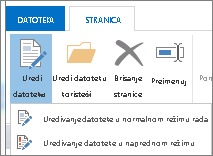
-
Kliknite na dugme Sačuvaj da biste sačuvali promene.
Prilagođavanje obrasca na stranici „Detalji o zadatku“
Stranicu detalji zadatka može imati obrasca u njemu nalaze. Da biste izmenili ovaj obrazac, možete da koristite SharePoint Designer 2013 da biste otvorili stranicu sa detaljima zadatka i zatim uredite obrazac u programu InfoPath Designer 2013.
Na primer, možete da uredite obrazac da biste dodali na prošireni preduzeća svojstvo. Kada konfigurišete tip zadatka u SAP toka posla, administrator lokacije navodi sve prošireni preduzeća svojstva za SAP toka posla. Ovo omogućava zadatka radni prostor da primate informacije o svojstvima prošireni preduzeća iz sistema SAP toka posla. Zatim možete da uređujete u obrascu zadatka i da dodate polje za svojstvo prošireni preduzeća. Više informacija o proširena svojstva, pogledajte odeljak „Korak 3 – konfigurisanje novog tipa SAP zadatka toka posla” za Kreiranje SAP toka posla na Duet Enterprise lokaciji.
Da biste dodali na prošireni preduzeća svojstvo obrasca:
-
Pokrenite SharePoint Designer 2013, a zatim izaberite stavku Otvori sajt.
-
U polju Ime sajta dijaloga Otvaranje sajta unesite URL za radni prostor zadatka toka posla.
Na primer, URL http://MySiteName/Workflows/LeaveTask/
-
U oknu Navigacija izaberite stavku Tokovi posla da biste prikazali listu aktivnih tokova posla.
-
U odeljku Tok posla liste kliknite na ime toka posla koji želite da prilagodite.
-
U odeljku obrazaca stranice, kliknite na obrazac koji želite da uredite. Otvoriće se obrazac u programu InfoPath Designer.
-
Dodajte red u tabeli.
-
U oknu Polja, u okviru odeljka Radnje izaberite stavku Upravljaj podacima za povezivanje.
-
U dijalogu Veze podataka izaberite podatke za povezivanje koji trenutno koristi obrazac sa detaljima o zadatku, a zatim kliknite na dugme Dodaj.
-
U čarobnjaku za podatke za povezivanje kliknite na dugme Dalje.
-
Na stranici Izbor izvora podataka izaberite stavku SharePoint biblioteka ili lista, a zatim kliknite na dugme Dalje.
-
Na stranici sa detaljima o SharePoint lokacije unesite URL adresu u radni prostor zadatka toka posla i zatim kliknite na dugme dalje.
Ovo je isti URL adresu koju ste naveli u koraku 2. -
Sa liste Izaberite listu ili biblioteku izaberite Tok posla poslovnih podataka biblioteke, a zatim kliknite na dugme dalje.

-
U okviru Izbor polja izaberite prošireni preduzeća svojstvo koje želite da dodate u obrazac i zatim kliknite na dugme dalje.
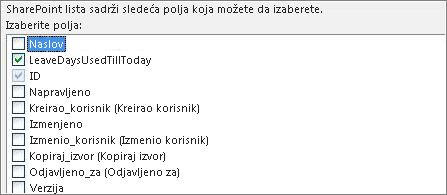
Napomena: Svojstva prošireni poslovnih potiču iz SAP sistem. Ako ne vidite svojstvo prošireni preduzeća koje očekujete da nađete, potvrdite sa administrator lokacije da prošireni preduzeća svojstvo konfigurisan u tipu zadataka SAP toka posla.
-
Ako želite da uskladištite podatke u predlošku obrasca za korišćenje van mreže, izaberite stavku Uskladišti kopiju podataka iz predloška obrasca. Kliknite na dugme dalje.
-
Unesite ime za podatke za povezivanje, a zatim kliknite na dugme Završi da biste zatvorili čarobnjak za povezivanje sa podacima.
-
U oknu Polja izaberite stavku Prikaži više opcija prikaza.
-
Na listi polja , kliknite na ime podataka za povezivanje koje ste naveli u koraku 15.
-
Razvijanje grupe dataFields dok ne vidite polje koje želite da dodate u obrazac.
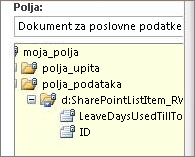
-
Kliknite na polje koje želite da dodate i prevucite ga u desnu kolonu novog reda u obrascu.
-
U levoj koloni novi red, unesite ime za prikaz za red.
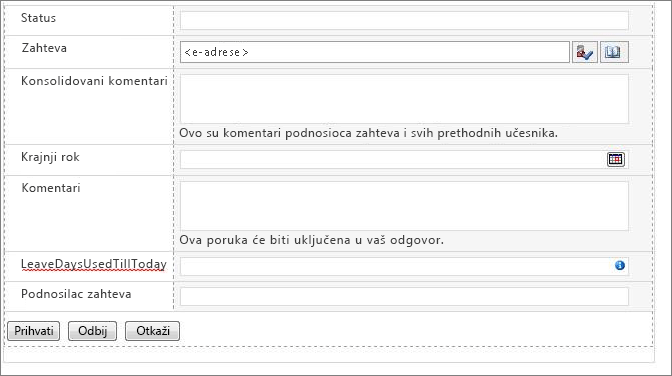
-
Kada završite sa izmenom obrazac, kliknite na dugme Sačuvaj.
-
Izaberite stavku Datoteka, a zatim stavku Brzo objavi.










